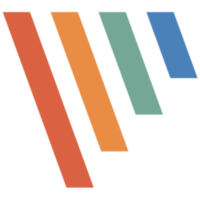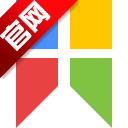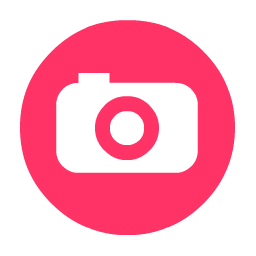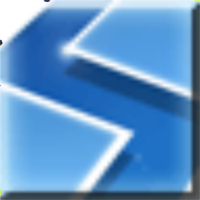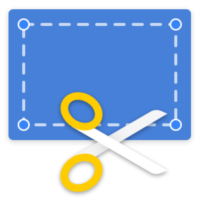Snipaste32位/64位绿色版Beta
V2.3.5官网原版大小:26.8M更新:2020-05-15
类别:图像捕捉系统:WinAll
分类

大小:26.8M更新:2020-05-15
类别:图像捕捉系统:WinAll
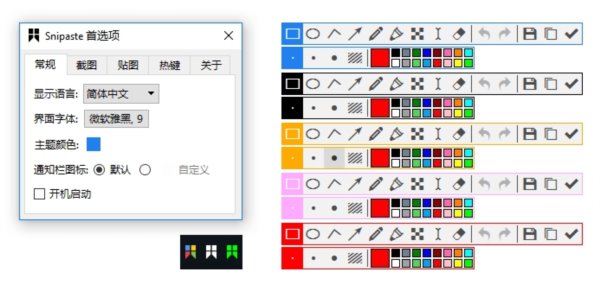
Snipaste32位/64位绿色版Beta是一个简单但强大的截图工具,也可以让你将截图贴回到屏幕上!你还可以将剪贴板里的文字或者颜色信息转化为图片窗口,并且将它们进行缩放、旋转、翻转、设为半透明,甚至让鼠标能穿透它们!
如果你是程序员、设计师,或者是大部分工作时间都在电脑前,贴图功能将改变你的工作方式、提升工作效率。Snipaste 是免费软件,它也很安全,没有广告、不会扫描你的硬盘、更不会上传用户数据,它只做它应该做的事。

你还可以将剪贴板里的文字或者颜色信息转化为图片窗口。你可以缩放、旋转这些贴图窗口,或者把它们变成半透明,甚至让鼠标能穿透它们!
如果你是程序员、设计师,或者你大部分工作时间都是花在电脑上,我相信你能体会到 Snipaste 给你带来的效率提升。
Snipaste 使用很简单,但同时也有一些隐藏的特性,能够让你的工作效率得到进一步的提升。感兴趣的话,请抽空读一读用户手册。
Snipaste 是免费软件,它也很安全,没有广告、不会扫描你的硬盘、更不会上传用户数据,它只做它应该做的事。

Snipaste 首先是一个快速截图工具。当它在托盘运行时,我们可以通过两种方式激活截图工具,分别是:默认快捷键 F1 或单击托盘图标。
截图工具打开之后,它会像 QQ 截图工具一样自动检测窗口及元素,方便快速捕捉单一窗口。但是 Snipaste 的自动检测元素功能却更加有效,它可以捕捉窗口上的一个按钮或者选项,甚至网页上的一张图片或一段文字。
使用截图工具的原因是只想获取屏幕局部的图像。自动检测功能固然方便,但许多时候我们可能会需要一个自定义范围的图像。此时,有效控制截图边缘变得十分重要。
Snipaste 做到了边缘像素级控制。当你拖动外框时,会自动出现放大镜。而点击截图框外的某一点可以迅速调整图框范围。另外,使用键盘的方向键也可以像素级调整图框的位置。

繁星颜色拾取器图像捕捉.07Mv1.0免费版
查看FastStone Capture中文汉化版图像捕捉MV9.3.0免费版
查看易用截图图像捕捉Mv1.0.0.1 绿色版
查看尼康捕影工匠图像捕捉Mv1.5.3官方中文最新版
查看远方自动定时截屏软件免费版图像捕捉M1.1绿色版
查看Ashampoo Snap 6图像捕捉Mv6.0.8 中文绿色特别版
查看Ashampoo Snap中文免费版图像捕捉Mv10.1.0安装版
查看拍照取字电脑版图像捕捉M
查看截屏软件图像捕捉.35M最新免费版
查看Aqua Deskperience(抓图抓字抓密码、屏幕捕获)图像捕捉Mv1.5.0.28中文化绿色版
查看WinSnap图像捕捉M5.2.4汉化特别版
查看WinSnap破解单文件版(屏幕抓图工具)图像捕捉Mv5.2.1绿色中文版
查看FSCapture截图工具图像捕捉M
查看益全屏幕连拍助手图像捕捉Mv1.0.0.22官方版
查看SnagIt(抓图工具)图像捕捉M10.0.1.58 烈火汉化绿色版
查看PicPick图像编辑器绿色版图像捕捉Mv5.1.1免费中文版
查看Snipaste截图工具(64位32位)图像捕捉MV1.16.2 官方最新版
查看小巧的屏幕取色器(Just Color Picker)图像捕捉.97MV5.4 中文多语绿色版
查看GIF动图录制软件GIfCam图像捕捉.68M
查看ABBYY ScreenshotReader14附中文破解补丁图像捕捉M正版注册文件和谐补丁
查看优道在线屏幕截图控件(UUDoc Screen Capture Control)图像捕捉Mv1.0官方版
查看SETUNA2截图工具图像捕捉.57Mv2.5.8 最新版
查看Yandex截图工具汉化版图像捕捉Mv1.4.18.5412
查看点击查看更多







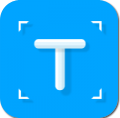
 查看
查看